Como desabilitar a caixa de entrada unificada (e pastas agrupadas) no Outlook 2016 para Mac

Por padrão, a lista de pastas no Outlook 2016 para Mac é agrupada em pastas semelhantes, o que significa que são comuns a todas as suas contas, como Caixa de Entrada, Rascunhos, Itens Enviados e Itens Excluídos, agrupados.
A pasta Caixa de Entrada na parte superior da lista de pastas combina mensagens recebidas nas caixas de entrada de todas as suas contas e Cada caixa de entrada separada está listada abaixo. Isso permite que você verifique rápida e facilmente todos os seus e-mails sem ter que rolar para acessar suas outras contas. Você também pode acessar Rascunhos, Itens Enviados e Itens Excluídos para todas as contas combinadas. As pastas restantes exclusivas de cada conta são listadas mais abaixo em cada conta.
RELATED: E-mail Noções básicas: POP3 está desatualizado; Por favor mude para IMAP hoje
NOTA: A pasta On My Computer é usada para contas POP. Mensagens de todas as contas POP são baixadas para esta pasta e armazenadas localmente no seu computador. No entanto, recomendamos o uso do IMAP para todas as suas contas de e-mail.
No entanto, se você não gostar dessa exibição e quiser agrupar todas as pastas separadamente para cada conta, poderá desativar o recurso de agrupamento. Para fazer isso, abra o Outlook e vá para Outlook> Preferências.
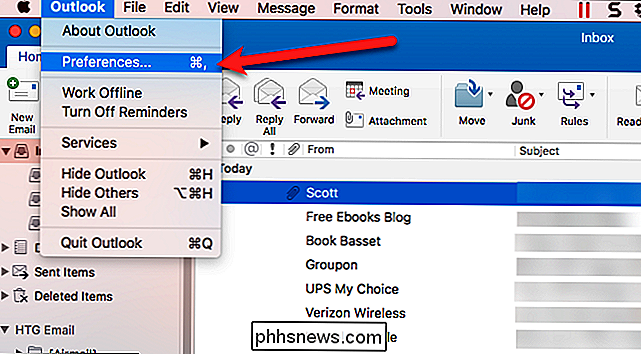
Clique em "Geral" em Configurações Pessoais na caixa de diálogo Preferências.
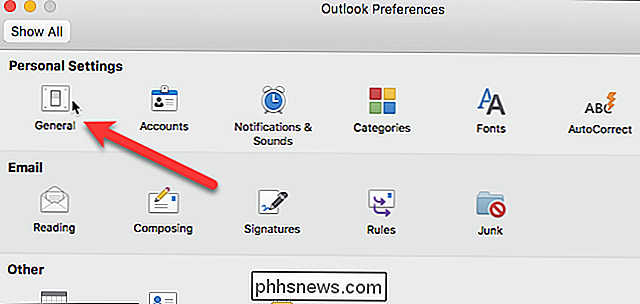
Em Lista de Pastas, desmarque a opção "Agrupar pastas semelhantes, como Caixas de Entrada, de diferentes contas Caixa. Em seguida, clique no "X" no canto superior esquerdo da caixa de diálogo para fechá-lo.
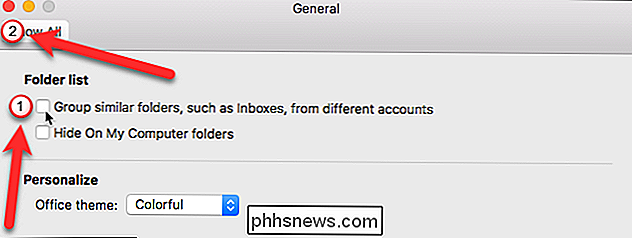
Agora, todas as pastas de cada conta são listadas com as outras pastas da mesma conta, em vez de agrupadas com pastas semelhantes de outras contas.
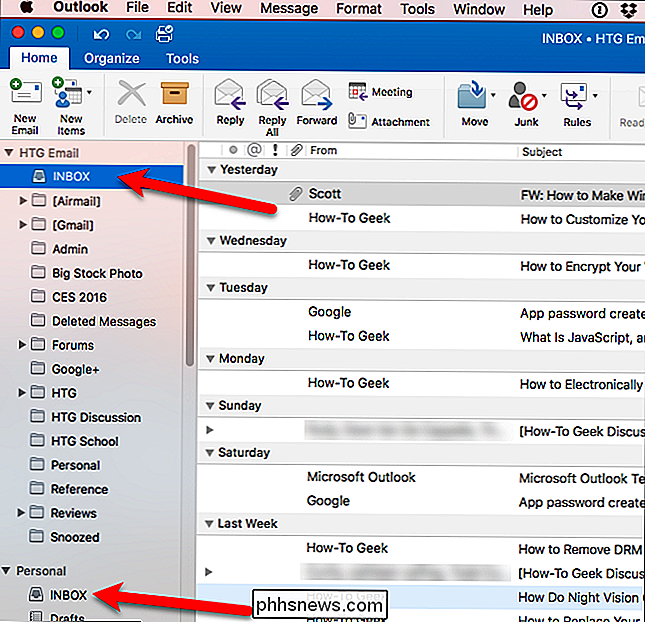
Um benefício de desativar as pastas agrupadas é que quando as pastas da caixa de entrada são agrupadas em contas separadas, as mensagens são divididas em intervalos de tempo para facilitar a localização de e-mails de um dia ou horário específico
Se você usar o Outlook.com, também poderá combinar todos os seus endereços de e-mail em uma única caixa de entrada do Outlook.com.

Como ajustar o volume e o brilho em um gesto no MacBook Pro Touch Bar
Primeiro, achei que a nova barra de toque do MacBook Pro era ativamente pior que um teclado tradicional para ajustar o volume ou o brilho . Afinal, com as teclas, você pode aumentar ou diminuir o volume com um toque rápido. Pelo que vi da barra de toque, você precisava tocar no botão de volume e ajustar o controle deslizante que aparece.

O que fazer com as baias de unidade óptica não usadas do seu PC
A maioria dos PCs, quer você os compre ou construa, tem pelo menos um compartimento de unidade não usado. Por que não utilizá-los? Apesar do fato de eu ter tido uma unidade de DVD-RW no meu PC desde que a construí, não me lembro de uma única vez em que a usei para ler um disco. Agora que a maior parte dos jogos de computador, software e até mesmo os próprios sistemas operacionais fizeram a transição para o download de serviços, a unidade óptica é uma espécie de nicho, como a unidade de disquete anterior.



